慧荣芯片通用U盘量产七个CD-ROM教程
来源:本站整理 作者:U盘量产网
相信玩U盘量产的同学都知道,量产除了可以修复U盘以外最大的功能就是量产cd-rom启动盘了,它可以把U盘分出一个单独的分区做成cdrom启动盘,类似于以前的光盘,此分区无法格式化也无法删除只能读取,所以很安全,那么你知道一个U盘可以制作7个cd-rom启动盘吗,也就是说把U盘分成8个分区,7个是不同的cdrom盘,剩下的就是U盘,实际上目前慧荣主控的U盘就可以实现,其他主控不行,那么下面就给大家介绍慧荣通用的U盘制作7个cdrom的教程。
一、首先你得准备好一个慧荣主控的U盘,主控型号不限制,只要是慧荣就行,可以用ChipGenius检测得到U盘是不是慧荣芯片,再准备7个不同的iso格式的系统镜像,当然如果你只是想试试看,也可以使用一个iso镜像做成7个一样的cdrom。
示例用一个16G的慧荣SM3257ENAA主控U盘,系统是win10。
二、需要准备的软件:
1、慧荣量产工具(尽量用新版本,原则是只要可以量产你的U盘成功的就行)
示例用的慧荣通用V2.5.63 v1版Q1206版量产工具;
2、MySDKTest(用来写入ISO镜像文件),也可以用SMITools工具更换;
三、首先需要用U盘量产工具把U盘量产一遍,测试量产工具是否兼容U盘,然后照着下面图片步骤操作:
1、点击查找U盘,进入调试模式debug,输入密码1111
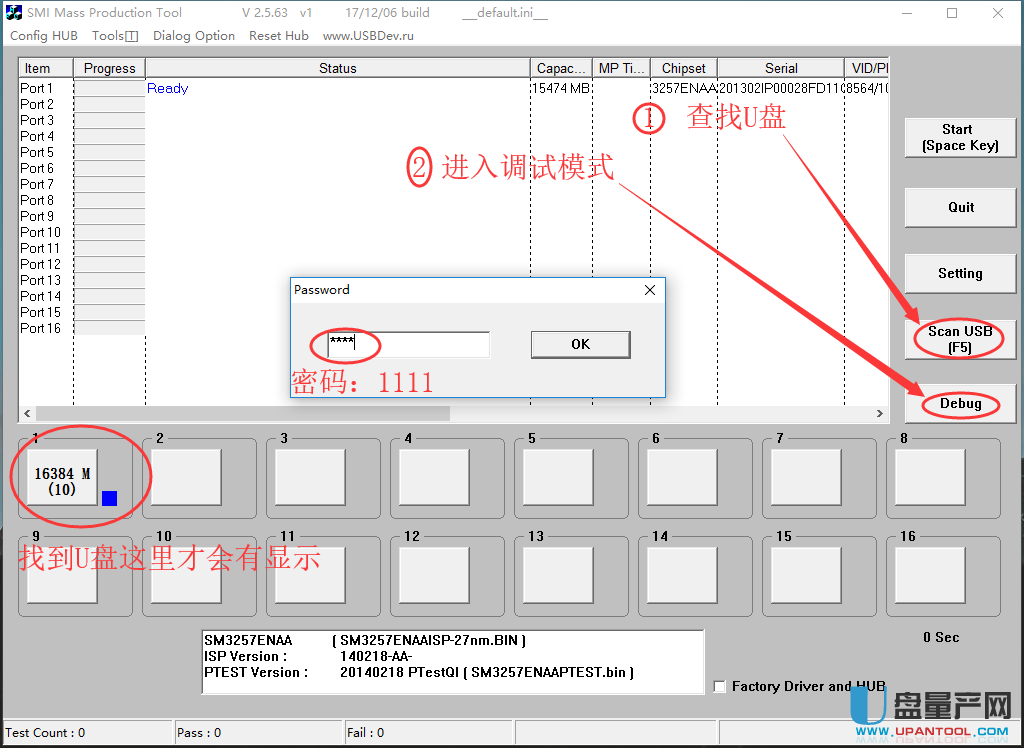
2、点击enable all function打开全部功能,输入密码1111
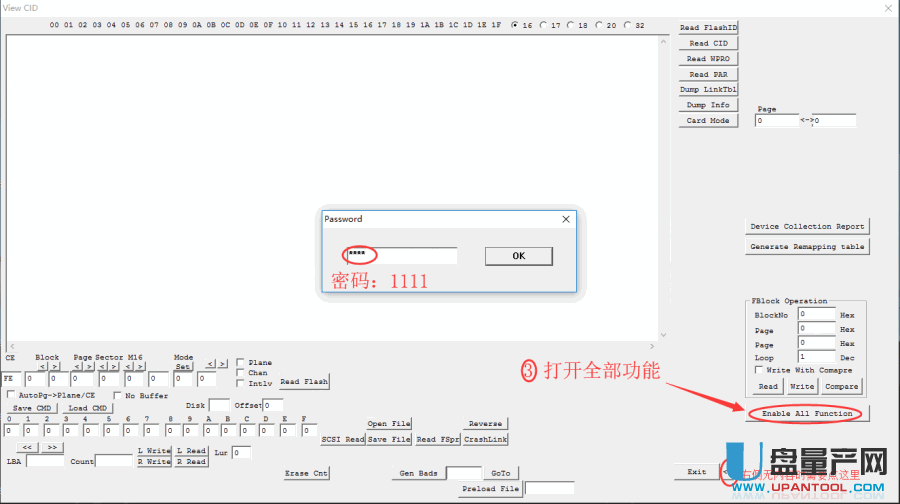
右侧无内容时需要点一下向左的<<箭头。
3、如下图选择32,然后点击read cid读取cid
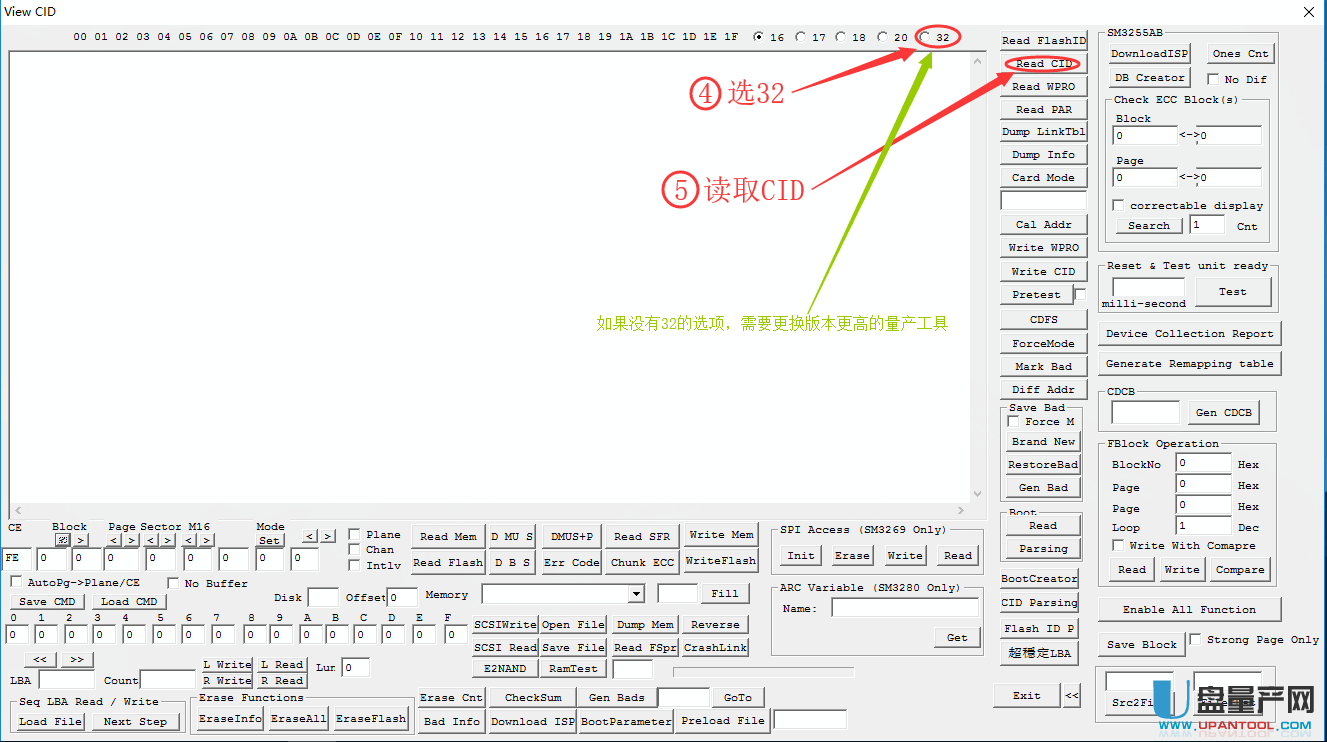
4、这里就是分出7个区的关键了,合理填写下图框的数据,然后点write cid保存数据,然后关闭划分7个cdrom窗口
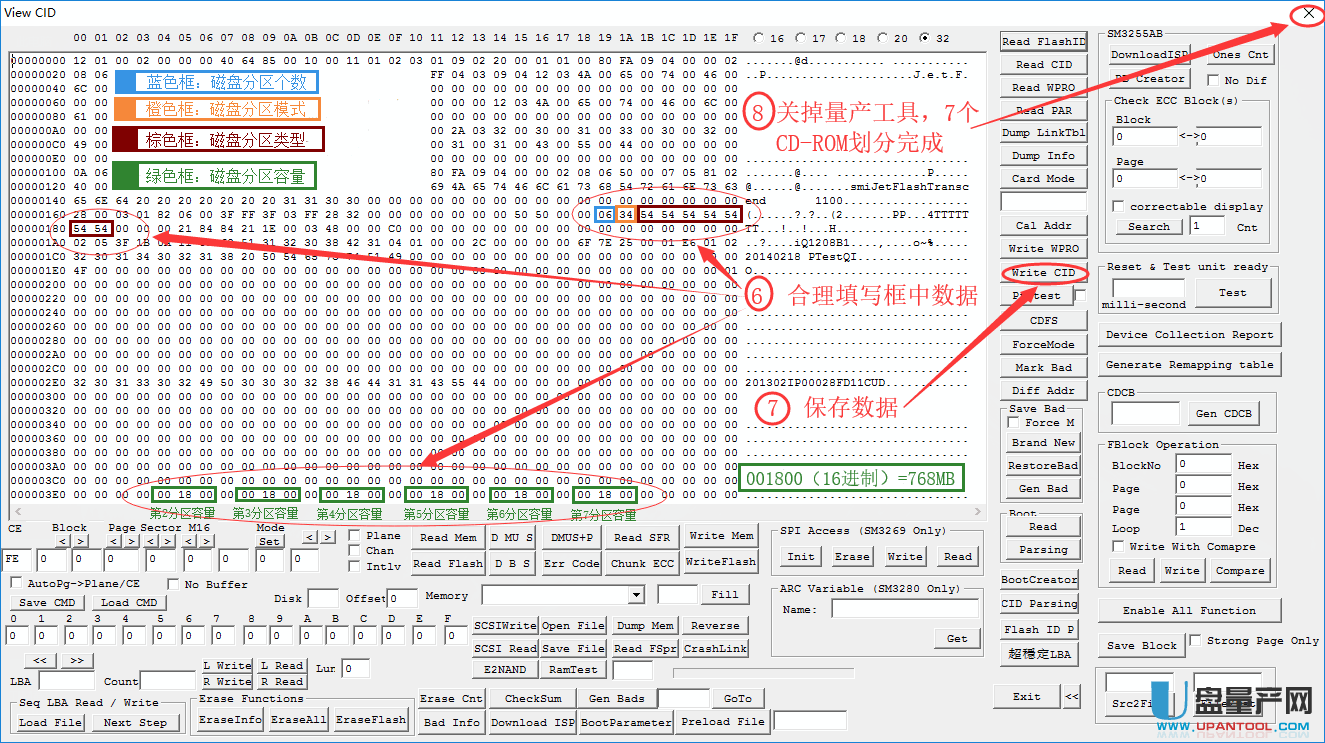
详细说一下步骤6颜色框数据的填写:
蓝色框:磁盘分区个数 | 位置:00000179 ,其中的十六进制数据00 = 1个分区,01 = 2个分区,02 = 3个分区,03 = 4个分区,04 = 5个分区,05 = 6个分区,06 = 7个分区。
橙色框:磁盘分区模式 | 位置:0000017A ,其中的十六进制数据34=混合分区模式(如果要分多个CD-ROM、多个标准闪存分区或者各种混合的分区都可以填34)。
棕色框:磁盘分区类型 | 位置:0000017B-00000181 ,其中十六进制数据54 = CD-ROM,50=标准闪存分区,51=只读分区(共填了7个54,表示7个分区依次都设置为CD-ROM)。
绿色框:磁盘分区容量 | 位置:000003E4 - 000003E6 - 第2个分区的容量;
000003E8 - 000003EA - 第3个分区的容量;
000003EC - 000003EE - 第4个分区的容量;
000003F0 - 000003F2 - 第5个分区的容量;
000003F4 - 000003F6 - 第6个分区的容量;
000003F8 - 000003FA - 第7个分区的容量。
其中的十六进制数据001800=768MB。
蓝色框:磁盘分区个数 | 位置:00000179 ,其中的十六进制数据00 = 1个分区,01 = 2个分区,02 = 3个分区,03 = 4个分区,04 = 5个分区,05 = 6个分区,06 = 7个分区。
橙色框:磁盘分区模式 | 位置:0000017A ,其中的十六进制数据34=混合分区模式(如果要分多个CD-ROM、多个标准闪存分区或者各种混合的分区都可以填34)。
棕色框:磁盘分区类型 | 位置:0000017B-00000181 ,其中十六进制数据54 = CD-ROM,50=标准闪存分区,51=只读分区(共填了7个54,表示7个分区依次都设置为CD-ROM)。
绿色框:磁盘分区容量 | 位置:000003E4 - 000003E6 - 第2个分区的容量;
000003E8 - 000003EA - 第3个分区的容量;
000003EC - 000003EE - 第4个分区的容量;
000003F0 - 000003F2 - 第5个分区的容量;
000003F4 - 000003F6 - 第6个分区的容量;
000003F8 - 000003FA - 第7个分区的容量。
其中的十六进制数据001800=768MB。
第1个分区的容量:
第1个分区的容量其实就是2到7个分区用剩下的容量,不用再单独设置了。例如,我的16GU盘实际容量约为15400MB,15400-768x6=10792,向下舍入到10700MB。因此,在第一部分中,您可以上载最大为10700MB的磁盘映像(实际应该会大于这个值,这里保险起见少写点)。
十进制到十六进制的换算:
768MB(十进制)=300(十六进制) ,300(十六进制)X8(十六进制)=1800(十六进制)=001800(十六进制) ,或者这样写
768MB=300(HEX) ,300(HEX)*8(HEX)=1800(HEX)=001800(HEX)
3400MB=0D48(HEX),0D48(HEX)* 8(HEX)=6A40(HEX)=006A40(HEX)
5000MB=1388(HEX),1388(HEX)* 8(HEX)=9C40(HEX)=009C40(HEX)
在Windows用计算器换算:点击查看-程序员切换到高级计算器,然后先按多少MB数值填入十进制,然后点击十六进制算出对应的值hex。
第1个分区的容量其实就是2到7个分区用剩下的容量,不用再单独设置了。例如,我的16GU盘实际容量约为15400MB,15400-768x6=10792,向下舍入到10700MB。因此,在第一部分中,您可以上载最大为10700MB的磁盘映像(实际应该会大于这个值,这里保险起见少写点)。
十进制到十六进制的换算:
768MB(十进制)=300(十六进制) ,300(十六进制)X8(十六进制)=1800(十六进制)=001800(十六进制) ,或者这样写
768MB=300(HEX) ,300(HEX)*8(HEX)=1800(HEX)=001800(HEX)
3400MB=0D48(HEX),0D48(HEX)* 8(HEX)=6A40(HEX)=006A40(HEX)
5000MB=1388(HEX),1388(HEX)* 8(HEX)=9C40(HEX)=009C40(HEX)
在Windows用计算器换算:点击查看-程序员切换到高级计算器,然后先按多少MB数值填入十进制,然后点击十六进制算出对应的值hex。
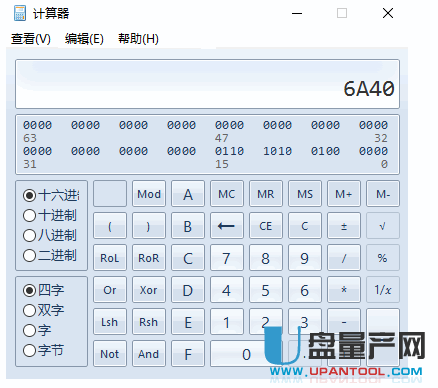
上图中绿色框的数据我都是填的001800,这只是为了方便演示。实际上这里要根据实际情况填写大小,只要磁盘预设的容量大于镜像文件大小就可以了。
其实还可以划分成6个CD-ROM+1个标准闪存分区、7个标准闪存分区或者其它混合分区的,方法都大同小异。
5、退出量产工具后重新拔插U盘,然后打开另一个软件MySDKTest,如下图选择第一个盘符为J,这里对于的是第一个U盘分区,然后选择format function,然后根据每个分区选择不同的iso镜像写入点击update iso。
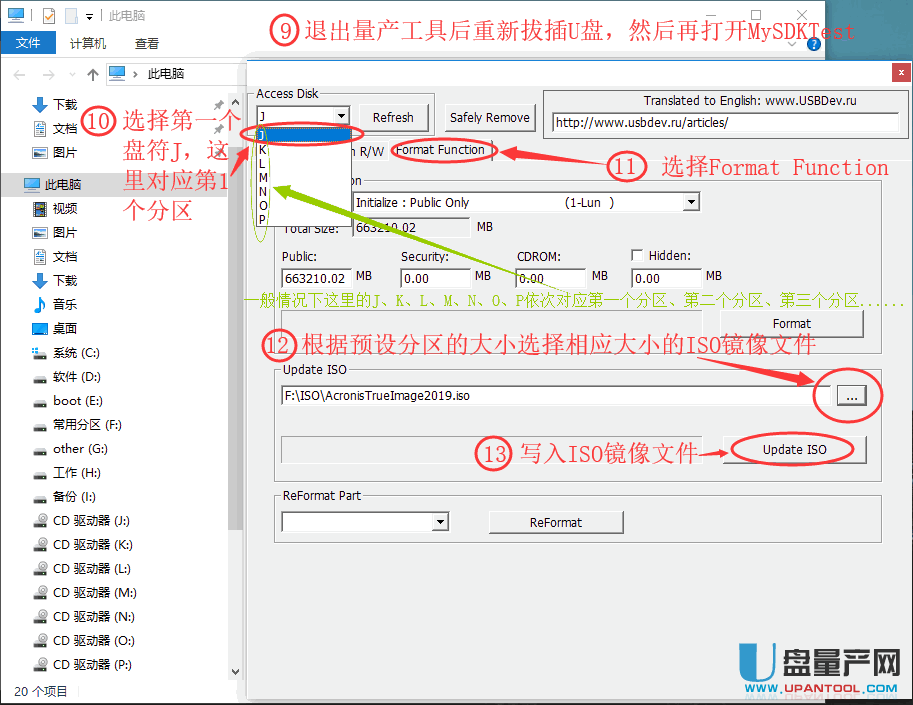
6、重复上面的步骤,选择不同的分区然后写入不同的iso镜像,注意上一个写入后,等windows识别出全部盘符后再写下一个,直到每个cdrom都被写入iso就做成功了。
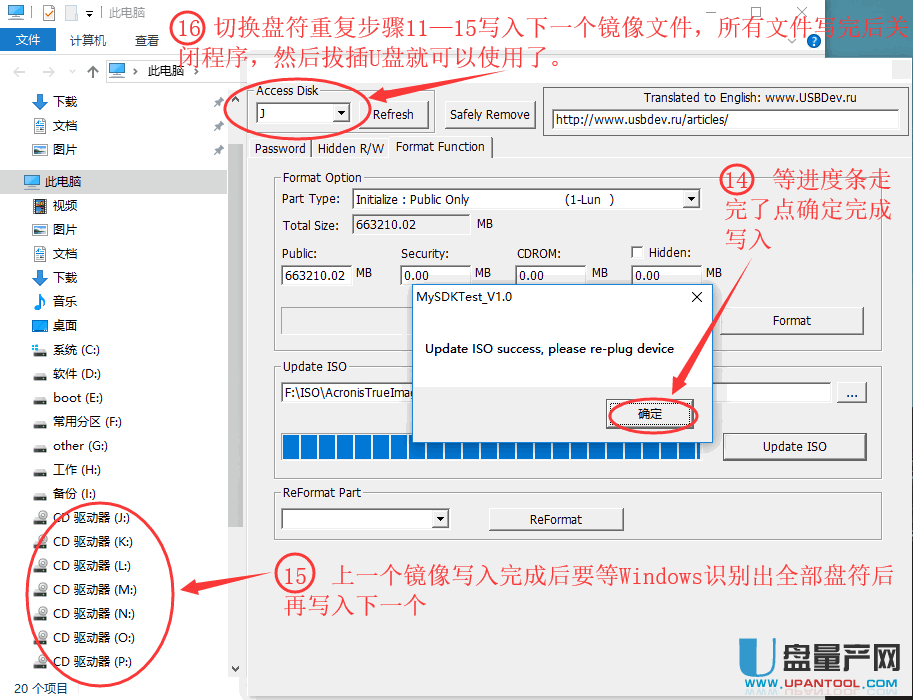
总结:实际上此方法还是没有什么风险的,分区完全是改的参数,对于慧荣主控U盘的朋友此方法做启动盘非常的高级了,需要多少个cdrom就分多少个,以后再也不愁启动兼容性问题。
